The Elder Scrolls III: Morrowind

Библия TES Construction: Введение
SLAGЗнаю: Вам не терпится влезть в редактор и, наконец, уже сделать чаво-нибудь, но придется Вам потерпеть мое незримое присутствие ещё немного. Вы ведь ещё ничего не знаете об окне перевода (Render Window, далее - просто RW - не путать с дисками :->). Это окно вверху справа, в данный момент в нём изображён некий плоский фрагмент темной почвы. Загружайте Morrowind.esm. В окне просмотра клеток (оно находится под RW и называется Cell View, но мы будем звать его CV) появится некий длиннющий список. Левая колонка содержит инормацию о самих клетках, правая - об объектах, на них расположенных.
Теперь выделите какую-нибудь строчку в левой колонке и нажмите на клаве букву S. Вы тут же увидите список клеток с именами на эту букву. Можно также вводить комбинации букв. Поэтому наберите SE и выберите Seyda Neen, Arrille's Tradehouse. Теперь посмотрите в RW. У Вас почти наверняка возникнет вполне уместный вопрос: "Чё это за хреновина такая?". А это старый-добрый трактир Арилла, помните такой? А маленький он, потому что далеко. "А что это за серая пелена вокуг?" - спросите Вы. Отвечу вопросом на вопрос: Вы никогда не задумывались, почему в Морровинде нет окон в домах? Да потому, что будь они, эта серая муть - как раз то, что Вы бы увидели, посмотрев в окно. Открываю страшную тайну: заходя в дом, Вы не заходите в тот дом, дверь которого видите. Дома, стоящие на улицах пусты, как моя голова после пьянки. В них нет ничего. Абсолютно. Имей Вы возможность посмотреть сквозь стену дома, находясь на улице, вместо пола Вы увидели бы продолжение "околодомного" рельефа (землю, воду, травушку-муравушку…). Как же так? Очень просто. Думаю, в игре Вам не раз приходилось пользоваться телепортацией. Так и здесь: открывая дверь в дом, Вы, сами того не зная, попадаете в телепортёр, который и переносит Вас куда-то к чёрту на рога, в некую область, со всех сторон окруженную той самой серой мутью. Этим механизмом и объясняется принцип действия Канала Загадок в Вивеке.
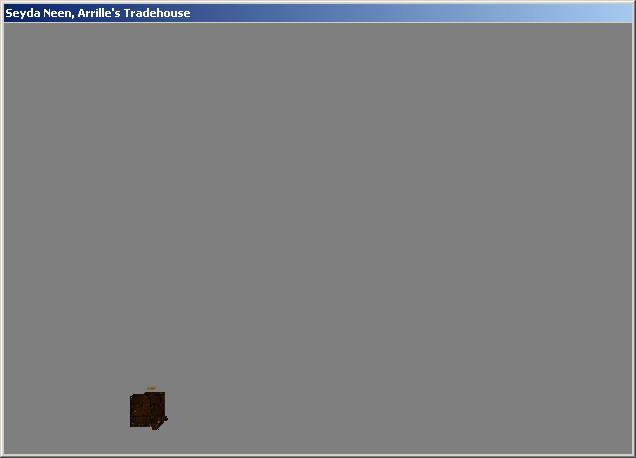
Ну, вернёмся к нашим баранам. В правой колонке CV выделите Tolvise Othralen. Ухты, ноги :). Уже лучше.
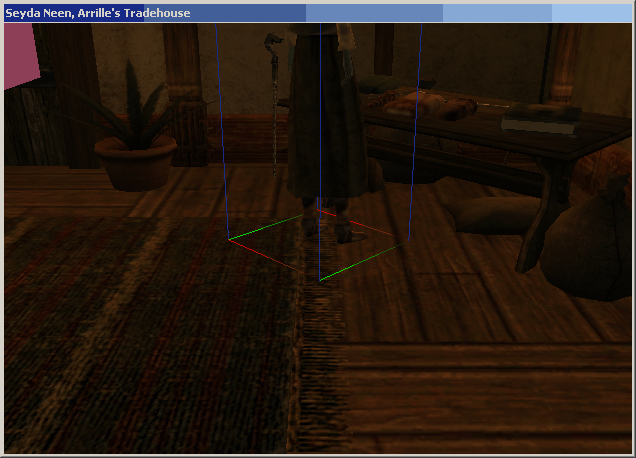
Темновато, не правда ли? Жмём A, и да будет свет! Если Вам снова захочется во тьму, нажмите A ещё раз.
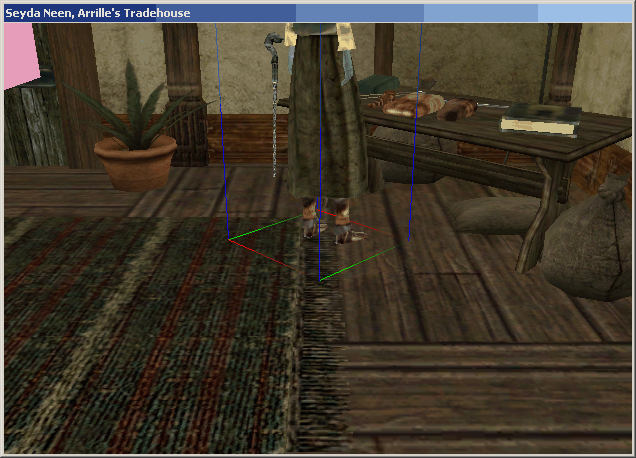
Теперь о движении. В первую очередь, кликните по RW. При этом выделится какой-нибудь объект в окне (смотря куда именно Вы кликнули). Теперь держите Shift и двигайтесь при помощи мышки. При этом камера будет вращаться вокруг выделенного объекта (это как если зажать Tab во время игры). Нажав D, Вы отмените выделение объекта (D значит deselect), и камера будет вращаться вокруг точки, в которой находится (как камера наблюдения в системах безопасности). Потренеруйтесь, я подожду. Зум делается скроллером. Если скроллера нет, сойдет и движение мышкой взад-вперёд при зажатой клавише V. Перемещение самой камеры осуществляется при зажатом скроллере, средней кнопке мыши (ну мало ли : ) или пробеле. Я подожду ещё, пока Вы отрабатываете навыки передвижения по трактиру. Если вдруг заблудитесь, не пугайтесь, двойной клик на объекте в CV центрирует камеру не нём. Есть и другие способы. В RW выделите объект и нажмите C. Камера центрируется на объекте. Нажав T, Вы получите то же самое, но вид сверху. И ещё полезная вещь: выделили что-то, но не знаете, что это? Не страшно. Имя выделенного объекта (а также его тип и координаты) будут указаны в левом нижнем углу экрана (именно экрана, а не RW).
Едем дальше. Что насчёт перемещения самих объектов в RW? Проще некуда! Выделяем объект и таскаем его как хотим точно так же, как таскаем папки и файлы в Windows. Наверно, Вы заметили, что перемещать объекты таким образом можно лишь вдоль осей X и Y (влево-вправо, взад-вперёд), но не вдоль оси Z (вверх-вниз). Последнее достигается путём зажатия клавиши Z и перемещения мышки (в принципе, можно с тем же успехом зажимать и X, и Y для перемещения исключительно вдоль соответствующих осей).
Теперь заметьте следующее: перемещая объекты, Вы не располагаете достаточной точностью. При перемещении предметов и NPC на это ещё можно закрыть глаза, но, если Вы строите новый дом, Вам наверняка хочется, чтобы куски стен идеально стыковались между собой, чтобы не было никаких видимых дыр и зазоров. Эта проблема решается с помощью опции snap-to-grid. Обратите внимание на ряд кнопочек вверху слева. На нужной нам нарисована решетка. Как видите, эта опция по умолчанию отключена. Включите её и попробуйте что-нибудь (кого-нибудь) подвигать в RW. При этом объект будет двигаться не плавно, как было раньше, а как бы рывками. Это весьма удобно, если нужно расположить объект в точности у стены или хотя бы просто на полу (величина рывка устанавливается в опциях - об этом позже). В общем, есть и более простой путь поставить что-нибудь на пол: клавиша F (собственно, от floor - пол). Поднимите что-нибудь в воздух и нажмите F. При этом объект "упадёт" на ближайшую твёрдую опору (на стол, к примеру). При повторных нажатиях F объект будет спускаться на один "этаж" ниже (со стола - на пол). Короче, привыкайте к F: пригодится.
Объекты также можно поворачивать. Что хорошего, когда все смотрят в одном направлении (а мы пойдём на север, а мы пойдём на север!)? Для поворота используйте правую кнопку мышки. Тут на арену выходит ещё одна опция - snap-to-angle, действующая аналогично snap-to-grid, но применимо к поворотам. По умолчанию она включена (поворот на 45 градусов, но это тоже можно изменить), соответствующая кнопка находится рядом с решеткой.

Как и при перемещении Вы можете выбирать ось вращения клавишами X, Y и Z. Тут есть одно "но". Думаете, Z вращает вокруг оси Z? Щас! Вокруг оси Y! А для вращения вокруг оси Z вообще ничего нажимать не надо. Знаю, что это странно, но не я это придумал, так что извините уж, остаётся только привыкать. Кстати, NPC будут вращаться только вокруг оси Z, так уж они устроены, так что Вам не удастся создать пьяного непися, прислонившегося лбом к стенке.
Тем, кому всё-таки интересно, как изменять величину скачка в snap-to-grid и величину угла поворота в snap-to-angle, укажу путь: File -> Preferences ("предпочтения"), поля Grid Snap и Angle Snap. Колонка Movement Speeds в этом же меню определяет, насколько быстро объекты или камера перемещаются в пространстве. Не величину скачка, а именно скорость, с которой он происходит.
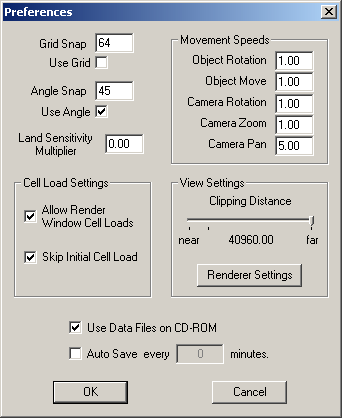
Вот и всё, пожалуй.
««« Назад Содержание Дальше »»»